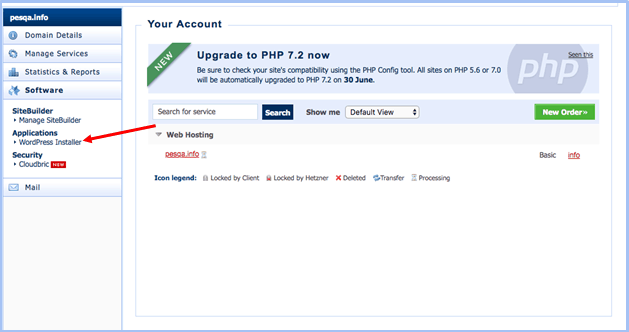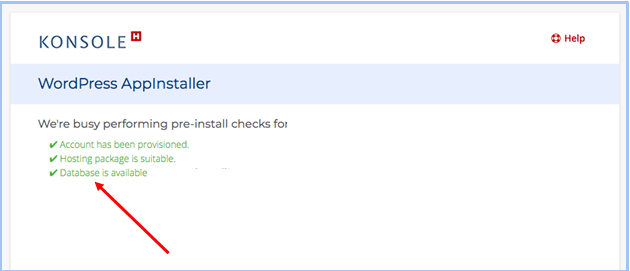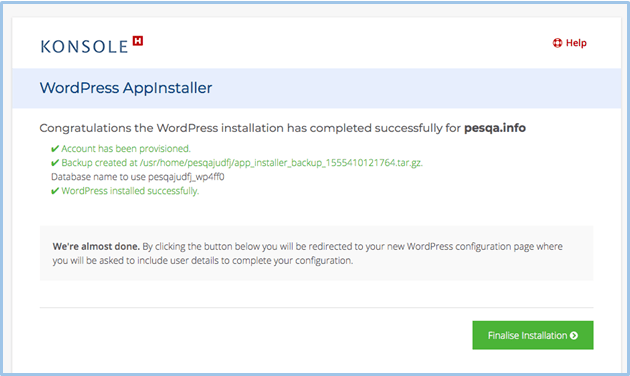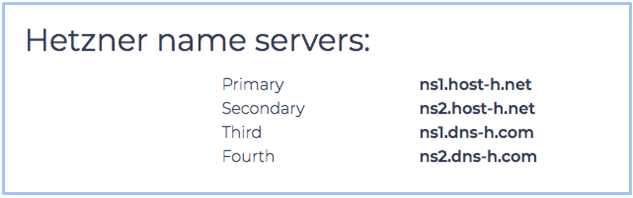Hetznerは南アフリカのウェブサイトホスティング会社です。カスタマーサポートは良いものの、サイトのロード時間が遅いことと価格の面であまり魅力的ではないのがデメリットです。
この記事ではドメインを接続してWordPressをインストールする方法をステップバイステップでご説明します。この記事を読んだ後にHetznerについて詳しく知りたいと思った方は
Hetznerの完全レビュ ーをご覧ください。
ステップ 1 : WordPress インストーラを選ぶ
ダッシュボードにログインし、左側で
Software をクリックします。次に、
WordPress Installer をクリックして下さい。
ステップ 2 : WordPress のインストールを開始する
次に、
Start Install をクリックして下さい。これでインストール前の一連の確認作業が始まります。すべてうまくいけば、チェックに成功したというメッセージが表示されます。画面右下に緑色の大きな
Start Install ボタンがあるので、それをクリックして下さい。
ステップ 3 :インストールを完了する
インストールを完了する画面が表示されます。これが完了すると新しくインストールされたWordPressにリダイレクトされます(ただし、この時点ではドメインにはマッピングされていません)。
ステップ 4 :ドメインを Hetzner にマッピングする
この作業は少し複雑です。ようこそメールにはドメインネームサーバー(DNS)の情報や説明が全く書かれていないからです。しかしヘルプ文書を検索してみるとHetznerのネームサーバーが分かります。
ヘルプページからネームサーバーをコピーしてあなたが利用しているドメイン登録先にアクセスします(私はGoDaddyを利用しています)。登録先の説明に従ってネームサーバーの情報を入力します。助けが必要な場合はライブチャットで問い合わせられるはずです。
Hetznerには無料でCloudFlareコンテンツデリバリーネットワーク(CDN)は利用できませんからCDNをインストール必要はありません。
意外と簡単 Hetzner はWordPressをインストールしてドメインを接続する作業をわずか4つのステップで完了できるため、私がレビューしたホスティング会社の中でも素早かったです。あまりインターフェイスはきれいではありませんが、それでも良いという人は満足するかもしれません。
このサービスはみんなにオススメというわけではありません。もっと初心者向けのサービスが良いという方は
SiteGround をお試しください。また、デベロッパー向けのホスティングが良いという
方はこちら でVultrについてご紹介しています。